ДЦФВинСервице или Виндовс услуга софтвера Делл Фоундатион је алатка која корисницима компаније Делл пружа предлоге о разним стварима. Ако видите да ова конкретна услуга једе велики део ваших ЦПУ ресурса, можете само ручно да онемогућите/деинсталирате овај софтвер са вашег система.
Преглед садржаја
Поправка 1 – Чисто покрените систем
У режиму чистог покретања можете да онемогућите све непотребне услуге (укључујући и ДЦФВинСервице).
1. Прво притисните тастер Виндовс тастер+Р кључеви заједно.
2. Затим напишите ову УТР команду у терминалу и након тога притисните тастер Ентер кључ.
мсцонфиг
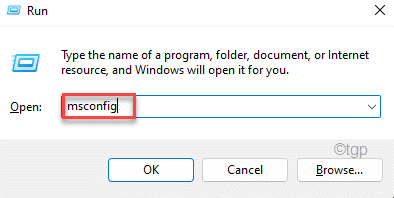
3. Само идите на „Генерал” таб.
4. Након тога идите на одељак „Опште“, кликните на „Селективнопокренути’ опција за проверавати то.
5. Сада, коначно можете тицк опција "Учитајте системске услуге“.
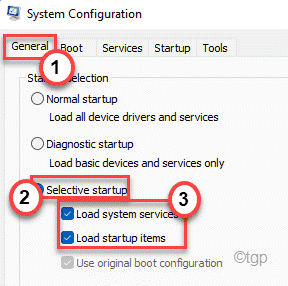
6. Затим идите на „Услуге” таб.
7. Пошто други корак укључује, морате проверавати "Сакриј све Мицрософт услуге“.
8. На овај начин ће бити изабране само услуге трећих страна. На крају, кликните на „Онемогући све“.
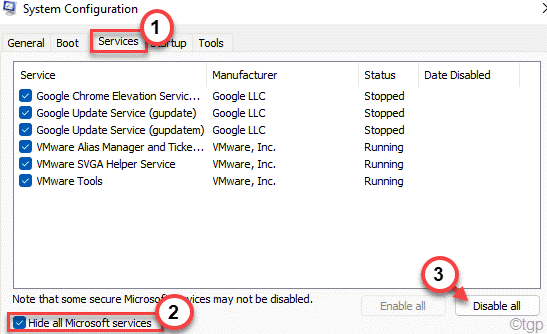
Све непотребне услуге, укључујући ДЦФВинСервице, биће онемогућене.
9. Морате да одете у „Покренути” одељак.
10. Овде морате да кликнете на „Отворите Таск Манагер“.
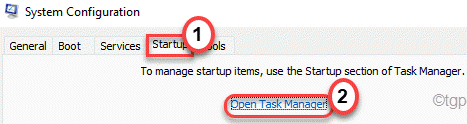
Отвориће се Таск Манагер.
11. Овде пронађите „ДЦФВинСервице” или било коју другу услугу у вези са Делл-ом на листи других услуга.
12. Затим кликните десним тастером миша на услугу и додирните „Онемогући“.

Када онемогућите све покретање непотребних апликација, затворите прозор Менаџера задатака.
13. Само кликните на „Применити” а затим на „У реду“.

Након тога, приметићете да се на екрану појавио упит.
14. Само кликните на „Поново покренути” да бисте поново покренули систем примењујући те промене.
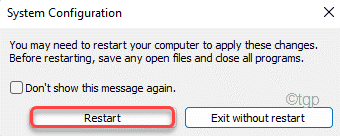
Након што се рачунар поново покрене, ДЦФВинСервице неће јести ЦПУ ресурсе.
Исправка 2 – Онемогућите ДЦФВинСервице
Можете лако да онемогућите ДЦФВинСервице ручно прилагођавајући услугу.
1. Прво кликните на икону Виндовс и почните да куцате „услуге“.
2. Затим додирните „Услуге” у резултатима претраге.
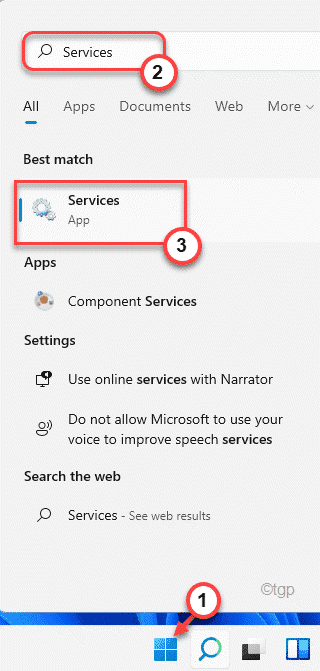
3. Када се услуге отворе, потражите „ДЦФВинСервице” на листи услуга.
4. Онда, десни клик на тој услузи и кликните на „Својства“.
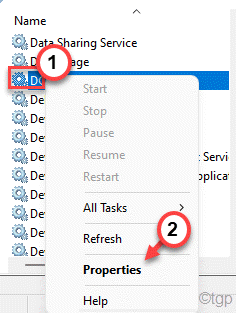
5. Након тога, кликните на падајућу икону „Тип покретања:“ и кликните на „Онемогућено“.
6. Сада додирните „Зауставити” да бисте зауставили услугу ако је већ покренута.
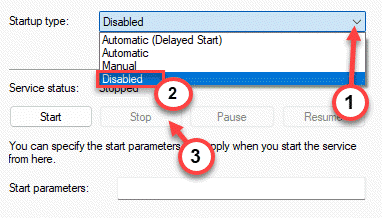
6. Затим кликните на „Применити" и "У реду” да бисте сачували промене.

Пошто се услуга неће аутоматски покренути, неће трошити даље ЦПУ ресурсе.
Поправка 3 – Деинсталирајте Делл Фоундатион Сервицес
Ако вам ништа не успе, можете да деинсталирате Делл Фоундатион Сервицес са свог рачунара.
1. Прво притисните тастер Виндовс тастер+Р тастере заједно да бисте отворили терминал Рун.
2. Затим откуцајте „аппвиз.цпл” и кликните на „У реду“.

3. Када се појави прозор Програм и функције, потражите „Делл Фоундатион Сервицес” на листи свих апликација.
4. Затим кликните десним тастером миша на апликацију и кликните на „Деинсталирај” да бисте деинсталирали апликацију.
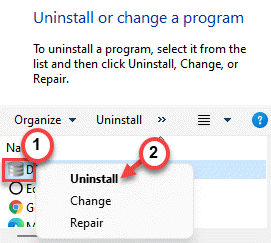
Сада пратите упутства на екрану да бисте деинсталирали апликацију са свог уређаја.
Затворите прозор Програм и функције и поново покрените систем. Затим поново покрените рачунар једном. Ово ће одбити све услуге повезане са ДЦФВинСервицеом и нећете се поново суочити са овим проблемом.
Ако се поново суочите са проблемом, покушајте да деинсталирате друге апликације повезане са Делл-ом (Делл СуппортАссист, Делл Продуцтион, Делл СуппортАссист Агент, итд.) из Програми и функције.
Ово ће дефинитивно решити ваш проблем.


